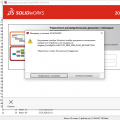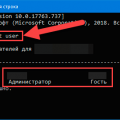Один из самых распространенных сбоев соединения в операционных системах Windows – ошибка «Сервер RPC недоступен». Эта проблема может возникнуть вследствие некорректной работы службы управления удаленными процедурами (RPC), которая используется для взаимодействия между компьютерами в сети.
Когда возникает ошибка «Сервер RPC недоступен», вы можете столкнуться с проблемами при подключении к сетевым устройствам, обмене файлами или использовании удаленных ресурсов. Для исправления этой ошибки существуют определенные шаги, которые помогут восстановить нормальное функционирование сети и обеспечат корректное взаимодействие между компьютерами.
Решение проблемы сервера RPC недоступен

Чтобы исправить ошибку «Сервер RPC недоступен», вам следует выполнить несколько шагов.
1. Проверьте, работает ли служба «Удаленные процедуры вызова» (RPC) на вашем компьютере. Для этого откройте «Службы» в Панели управления и убедитесь, что служба RPC запущена и настроена на автоматический запуск.
2. Проверьте службы RPC на удаленном компьютере, с которым вы пытаетесь связаться. Убедитесь, что они также выполняются и настроены на автоматический запуск.
3. Перезагрузите компьютеры, чтобы устранить возможные сетевые проблемы или конфликты, которые могут быть причиной ошибки «Сервер RPC недоступен».
4. Проверьте настройки безопасности, чтобы убедиться, что RPC-сервер имеет необходимые права доступа к ресурсам.
5. Если проблема не устраняется, обратитесь к администратору сети или сервисному центру для получения дополнительной помощи по устранению ошибки «Сервер RPC недоступен».
Причины и способы исправления ошибки «Сервер RPC недоступен»

Ошибка «Сервер RPC недоступен» часто возникает из-за проблем с сетевым соединением или службами Windows. Для решения проблемы можно попробовать следующие способы:
1. Проверить сетевое соединение: убедитесь, что ваш компьютер подключен к сети и сетевые настройки корректны.
2. Перезапустить службы RPC: откройте «Службы» в Панели управления, найдите службы RPC и перезапустите их.
3. Проверить наличие вирусов: сканируйте компьютер на наличие вредоносного ПО, которое может блокировать работу RPC.
4. Попробовать выполнить очистку диска и реестра: использование специальных утилит для очистки системы может помочь устранить проблему.
5. Обновить драйвера сетевых устройств: убедитесь, что у вас установлены последние версии драйверов для сетевых устройств.
Если проблема «Сервер RPC недоступен» остается, возможно, потребуется обратиться к специалисту для более глубокого анализа и исправления ошибки.
Проверка подключения к сети
Первым шагом при возникновении ошибки «Сервер RPC недоступен» необходимо проверить подключение к сети. Для этого убедитесь, что ваш компьютер подключен к сети, проводной или беспроводной. Попробуйте открыть любую интернет-страницу в браузере, чтобы убедиться, что у вас есть доступ в Интернет.
Если подключение к сети работает корректно, а ошибка «Сервер RPC недоступен» все равно возникает, то проблема, скорее всего, будет связана с другими аспектами настройки сети или сервера. В таком случае рекомендуется обратиться к специалисту или системному администратору для более глубокого анализа и решения проблемы.
Настройка службы RPC

Для исправления ошибки «Сервер RPC недоступен» можно попробовать следующие шаги:
- Убедитесь, что служба RPC запущена на компьютере. Для этого откройте «Службы» (services.msc) и найдите службу «Удаленные вызовы процедур (RPC)». Установите статус службы на «Автоматически» и запустите ее.
- Проверьте наличие активированного брандмауэра на компьютере. Убедитесь, что он не блокирует сетевые запросы к службе RPC и в случае необходимости добавьте исключения для порта службы.
- Проверьте настройки сетевого соединения. Убедитесь, что сетевая карта работает корректно, IP-адрес настроен правильно, сетевые настройки соответствуют требованиям сетевой инфраструктуры.
- Если проблема сохраняется, попробуйте перезагрузить компьютер. Иногда перезапуск помогает восстановить работоспособность службы RPC.
Чистка реестра для устранения ошибок RPC
Реестр операционной системы Windows может содержать некорректные или устаревшие записи, которые могут привести к появлению ошибок RPC. Чтобы исправить эту проблему, можно провести чистку реестра. Для этого можно воспользоваться встроенным инструментом очистки реестра или сторонними программами, способными выполнить глубокое сканирование и удаление ненужных записей.
Перед проведением чистки реестра необходимо создать точку восстановления системы, чтобы в случае непредвиденных проблем можно было вернуть систему в рабочее состояние. Убедитесь, что выбранное программное обеспечение для чистки реестра надежно и безопасно.
После проведения чистки реестра перезагрузите компьютер и проверьте доступность сервера RPC. В большинстве случаев это позволит устранить ошибку и восстановить нормальную работу сетевого обмена между компьютерами.
Использование специальных утилит для очистки реестра
Для устранения проблемы с сервером RPC, связанных с недоступностью, может потребоваться очистка реестра Windows. Для этого можно воспользоваться специальными утилитами, которые помогут устранить ошибки и конфликты, мешающие работе RPC.
Одним из распространенных инструментов для очистки реестра является CCleaner. Это бесплатная программа, которая позволяет удалить ненужные записи, исправить ошибки и улучшить производительность системы. После загрузки и установки CCleaner, выполните сканирование реестра и исправьте обнаруженные проблемы.
Важно помнить, что перед проведением очистки реестра необходимо создать точку восстановления системы, чтобы иметь возможность вернуться к предыдущему состоянию в случае нежелательных последствий.
После проведения очистки реестра и исправления ошибок, перезагрузите компьютер и проверьте доступность сервера RPC. Если проблема сохраняется, возможно, потребуется дополнительные действия или обращение к специалисту по поддержке информационных технологий.
Резервное копирование и восстановление реестра

Для резервного копирования реестра Windows можно использовать утилиту резервного копирования, доступную в настройках системы. Процедура резервного копирования позволяет сохранить целостность и текущее состояние реестра, что облегчает восстановление системы в случае неудачных изменений или ошибок.
Для восстановления реестра из резервной копии необходимо установить систему в режим восстановления (Recovery Console) и использовать команду восстановления, указывая путь к резервной копии реестра. Этот процесс позволяет вернуть систему к предыдущему состоянию и исправить проблему с доступностью RPC-сервера.
Резервное копирование и восстановление реестра Windows – важные шаги по обеспечению безопасности и стабильной работы операционной системы, особенно в случае возникновения ошибок, таких как «Сервер RPC недоступен».
Обновление драйверов и ОС для устранения ошибки «Сервер RPC недоступен»
Одним из путей исправления ошибки «Сервер RPC недоступен» может быть обновление драйверов и операционной системы. Убедитесь, что ваш компьютер имеет установленные последние версии драйверов для сетевых устройств, а также обновления для операционной системы.
Для обновления драйверов следует перейти на официальный сайт производителя вашего устройства и загрузить последнюю версию драйвера. Установка новых драйверов может исправить проблемы с сетевой связью, которые могут привести к возникновению ошибки «Сервер RPC недоступен».
Также важно регулярно проверять наличие обновлений для операционной системы. Обновления, выпускаемые Microsoft, часто содержат исправления ошибок и уязвимостей, включая неполадки, связанные с протоколом RPC. Поэтому рекомендуется установить все доступные обновления для Windows, чтобы повысить стабильность работы вашей операционной системы.